windows鼠标设置在哪 如何在win10中调整鼠标的设置
更新时间:2023-10-25 16:46:31作者:jiang
windows鼠标设置在哪,在使用Windows 10操作系统时,我们经常需要调整鼠标的设置以满足个人需求和使用习惯,问题来了:在Windows中,我们应该在哪里找到鼠标设置呢?毋庸置疑鼠标是我们在电脑上最常用的输入设备之一,因此了解如何调整其设置是非常重要的。幸运的是Windows 10提供了简便的方法来让我们自定义鼠标的速度、指针样式、按钮功能等各项设置。接下来我们将探索如何在Windows 10中进行鼠标设置的调整,以便让您在使用电脑时更加高效和舒适。
操作方法:
1.windows鼠标设置在哪,可以用这两种方式打开
桌面空白处右击选择个性化
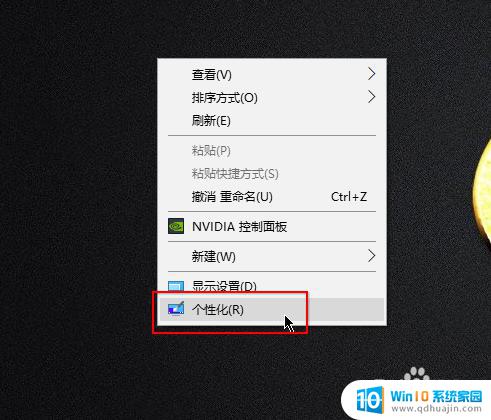
2.随后点击主页,进入Windows设置界面
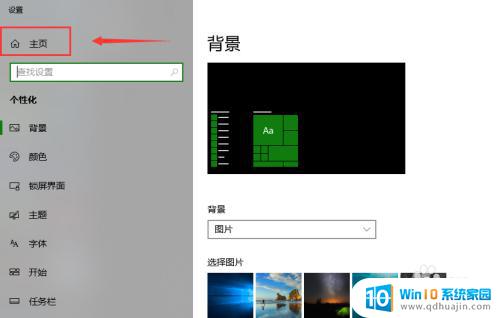
3.下图所示选择设备
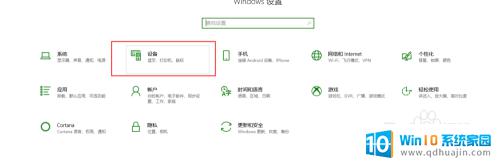
4.随后点击鼠标即可
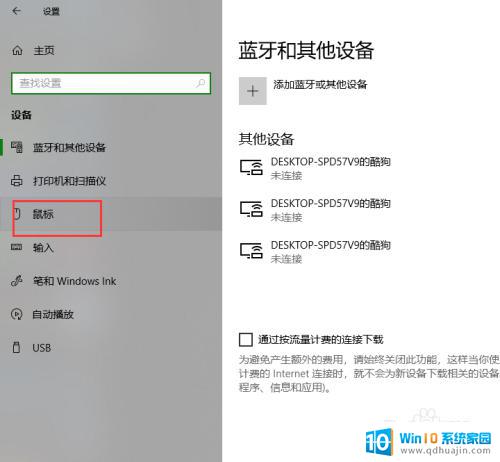
5.右侧有一个鼠标的相关设置
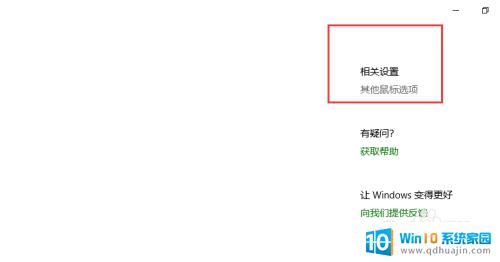
6.随后即可进入鼠标选项控制了
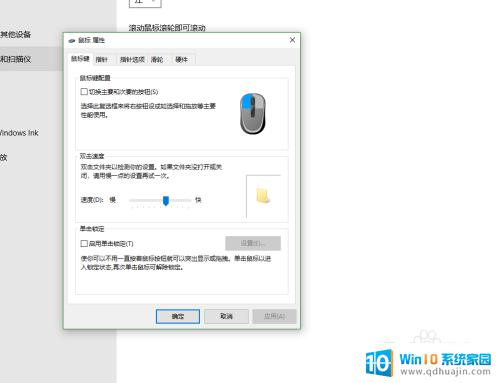
7.此外在windows10也是有控制面板的
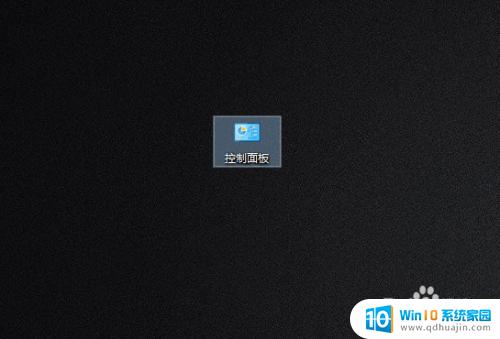
8.同样在控制面板中也是可以打开鼠标设置选项的
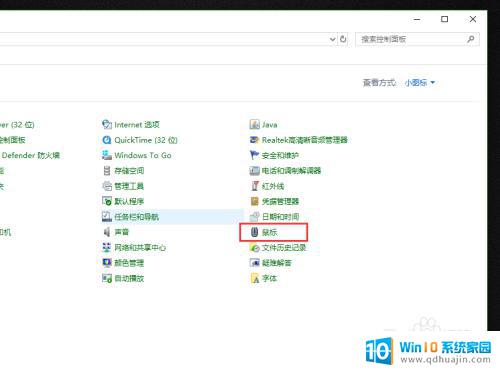
以上是关于如何在Windows中设置鼠标的全部内容,如果还有不清楚的用户可以参考小编的步骤进行操作,希望对大家有所帮助。
windows鼠标设置在哪 如何在win10中调整鼠标的设置相关教程
热门推荐
win10系统教程推荐
- 1 怎么把锁屏壁纸换成自己的照片 win10锁屏壁纸自定义设置步骤
- 2 win10wife连接不显示 笔记本电脑wifi信号不稳定
- 3 电脑怎么定时锁屏 win10自动锁屏在哪里设置
- 4 怎么把桌面文件夹存到d盘 Win10系统如何将桌面文件保存到D盘
- 5 电脑休屏怎么设置才能设置不休眠 win10怎么取消电脑休眠设置
- 6 怎么调出独立显卡 Win10独立显卡和集成显卡如何自动切换
- 7 win10如何关闭软件自启动 win10如何取消自启动程序
- 8 戴尔笔记本连蓝牙耳机怎么连 win10电脑蓝牙耳机连接教程
- 9 windows10关闭触摸板 win10系统如何关闭笔记本触摸板
- 10 如何查看笔记本电脑运行内存 Win10怎么样检查笔记本电脑内存的容量
win10系统推荐
- 1 萝卜家园ghost win10 64位家庭版镜像下载v2023.04
- 2 技术员联盟ghost win10 32位旗舰安装版下载v2023.04
- 3 深度技术ghost win10 64位官方免激活版下载v2023.04
- 4 番茄花园ghost win10 32位稳定安全版本下载v2023.04
- 5 戴尔笔记本ghost win10 64位原版精简版下载v2023.04
- 6 深度极速ghost win10 64位永久激活正式版下载v2023.04
- 7 惠普笔记本ghost win10 64位稳定家庭版下载v2023.04
- 8 电脑公司ghost win10 32位稳定原版下载v2023.04
- 9 番茄花园ghost win10 64位官方正式版下载v2023.04
- 10 风林火山ghost win10 64位免费专业版下载v2023.04